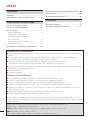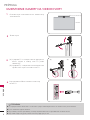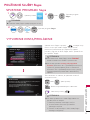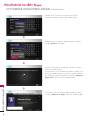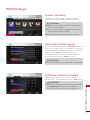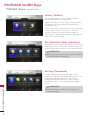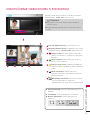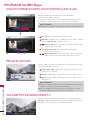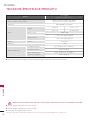Nižšie nájdete stručné informácie o kamere na videohovory AN-VC300. Táto kamera umožňuje uskutočňovať videohovory prostredníctvom služby Skype na vybraných televízoroch LG. Jednoducho ju pripojte k televízoru a užívajte si videohovory s vysokou kvalitou obrazu a zvuku. Kamera disponuje viacerými mikrofónmi pre kvalitný zvuk a jednoduchým rozhraním pre intuitívne ovládanie.
Nižšie nájdete stručné informácie o kamere na videohovory AN-VC300. Táto kamera umožňuje uskutočňovať videohovory prostredníctvom služby Skype na vybraných televízoroch LG. Jednoducho ju pripojte k televízoru a užívajte si videohovory s vysokou kvalitou obrazu a zvuku. Kamera disponuje viacerými mikrofónmi pre kvalitný zvuk a jednoduchým rozhraním pre intuitívne ovládanie.

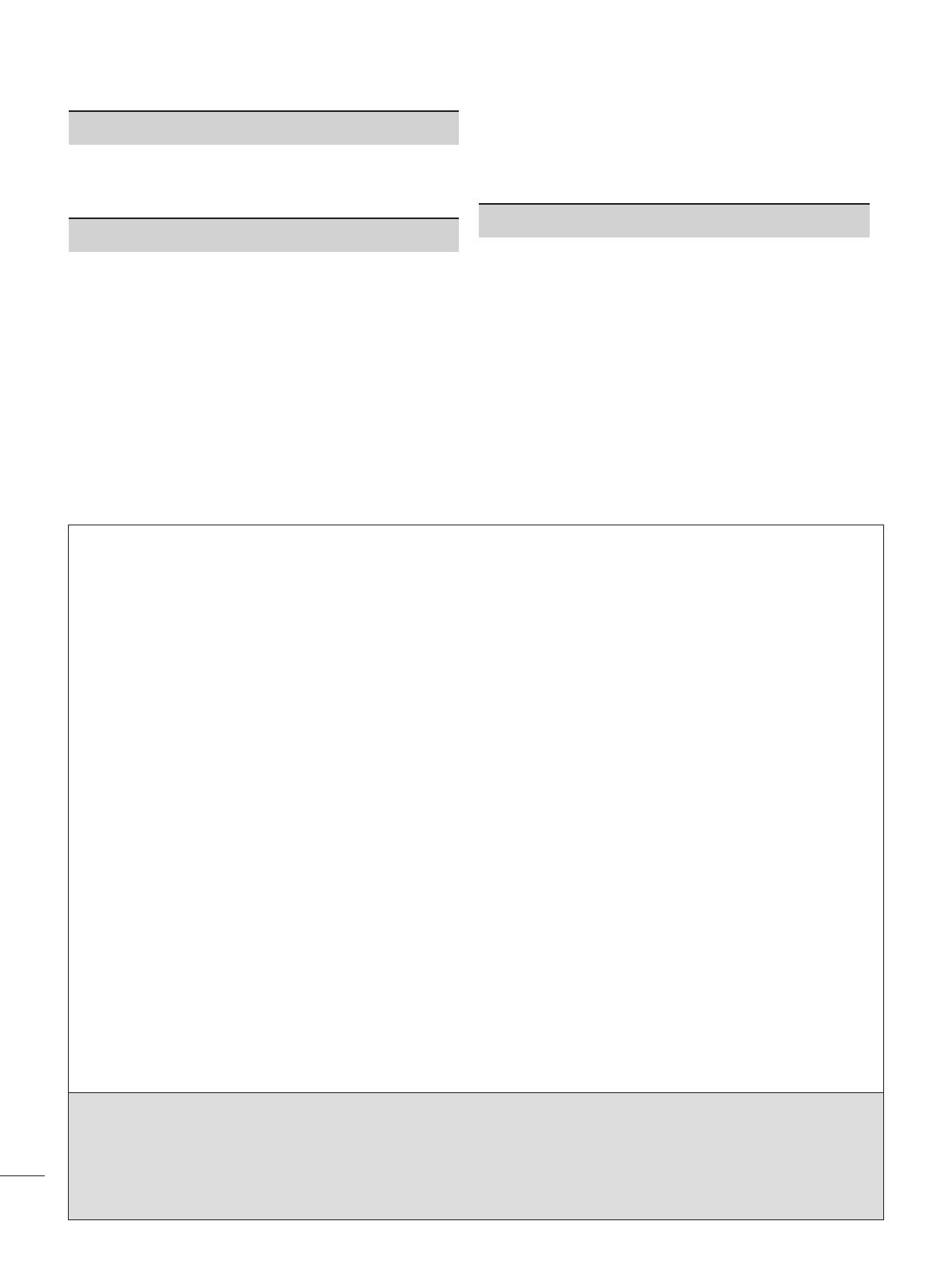











-
 1
1
-
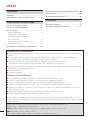 2
2
-
 3
3
-
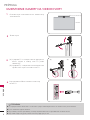 4
4
-
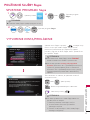 5
5
-
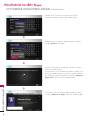 6
6
-
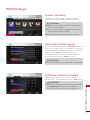 7
7
-
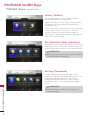 8
8
-
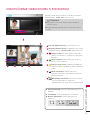 9
9
-
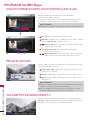 10
10
-
 11
11
-
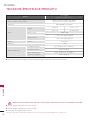 12
12
-
 13
13
Nižšie nájdete stručné informácie o kamere na videohovory AN-VC300. Táto kamera umožňuje uskutočňovať videohovory prostredníctvom služby Skype na vybraných televízoroch LG. Jednoducho ju pripojte k televízoru a užívajte si videohovory s vysokou kvalitou obrazu a zvuku. Kamera disponuje viacerými mikrofónmi pre kvalitný zvuk a jednoduchým rozhraním pre intuitívne ovládanie.
Súvisiace články
Ostatné dokumenty
-
Philips 47PFH5609/88 Používateľská príručka
-
Philips 50PFH4509/88 Používateľská príručka
-
Philips 40PUS6809/12 Používateľská príručka
-
Philips 42PFT6309/12 Používateľská príručka
-
Philips 40PFK5709/12 Používateľská príručka
-
Philips 65PFS5909/12 Používateľská príručka
-
Canon PIXMA MX725 Používateľská príručka